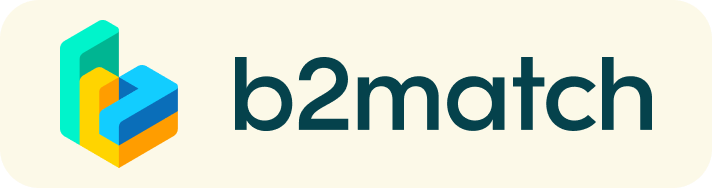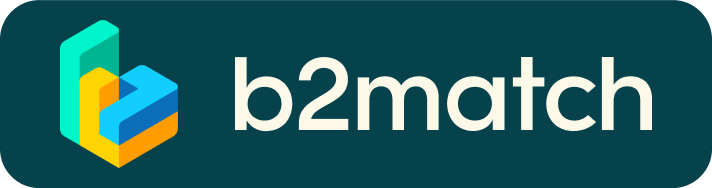Foire aux questions
Profil
J’ai oublié mon mot de passe. Que faire ?
- Cliquez ici ou cliquez sur Connexion dans le coin supérieur droit du site Internet de l’événement.
- Cliquez sur le lien « Mot de passe oublié ? »
- Saisissez l’adresse e-mail que vous avez utilisée pour vous inscrire à l’événement.
- Cliquez sur le bouton Mot de passe oublié ?
- Vous recevrez un e-mail avec la mention « Réinitialiser le mot de passe ».
- Cliquez sur ce bouton et renseignez votre nouveau mot de passe dans le champ « Nouveau mot de passe ».
- Renseignez une nouvelle fois votre nouveau mot de passe dans le champ « Répéter le mot de passe » et cliquez sur Réinitialiser votre mot de passe
Si vous n’avez pas reçu l’e-mail de réinitialisation du mot de passe, veuillez vérifier dans vos spams.
Comment changer mon mot de passe ?
- Connectez-vous avec votre adresse e-mail et votre mot de passe.
- Allez dans Paramètres du compte dans votre tableau de bord, sous votre photo de profil.
- Allez à la section « Changer le mot de passe ».
- Saisissez l’ancien mot de passe dans le champ « Ancien mot de passe » et le nouveau mot de passe dans le champ « Nouveau mot de passe ».
- Rentrez une nouvelle fois votre nouveau mot de passe dans le champ « Répétez le mot de passe ».
Si vous n’avez pas reçu l’e-mail de réinitialisation du mot de passe, veuillez vérifier dans vos spams.
Comment changer mon adresse e-mail ?
- Connectez-vous avec votre adresse e-mail et votre mot de passe.
- Allez dans Paramètres du compte sur votre profil, sous votre photo.
- Rentrez votre nouvelle adresse e-mail dans le champ Adresse email du compte.
- Notez que vous ne pouvez pas remplacer votre adresse e-mail par une adresse e-mail qui existe déjà dans notre système.
- Cliquez sur Mettre à jour l'adresse email.
- Attendez de recevoir l’e-mail de confirmation dans votre boîte de réception, puis confirmez la modification de votre adresse e-mail.
Comment changer mon fuseau horaire ?
- Cliquez sur le bouton Modifier mon profil dans votre tableau de bord ou cliquez ici
- Sélectionnez un fuseau horaire dans le menu déroulant de la section « Informations personnelles ».
- Assurez-vous de paramétrer correctement votre fuseau horaire, car votre agenda et vos rendez-vous BtoB seront affichés en fonction du fuseau horaire que vous avez sélectionné.
Pourquoi mon profil n’est-il pas encore activé ?
- Si, lorsque vous vous connectez, le message « Votre profil est en attente d'être activé » s’affiche, cela signifie que les organisateurs de l’événement n’ont pas encore activé votre profil.
- Si vous pensez que votre profil aurait déjà dû être activé, rendez-vous sur la page Contacts et informez-en les organisateurs de l’événement.
Rendez-vous B2B
Comment envoyer une demande de rendez-vous ?
- Allez sur la liste des participants et parcourez les profils.
- Cliquez sur le profil d’un.e participant.e que vous souhaitez rencontrer.
- Cliquez sur le bouton Rendez-vous à côté de sa photo de profil.
- Choisissez la date et l’heure de l’entretien.
- Cliquez sur Rendez-vous pour envoyer la demande.
Comment vérifier que ma webcam/mon microphone fonctionne ?
- Veuillez vérifier que votre navigateur a l’autorisation d’utiliser votre webcam/microphone.
- Dans l'onglet Rendez-vous, cliquez sur le bouton Test de la caméra et du microphone puis suivez les instructions.
- Selon le navigateur que vous utilisez, il vous sera peut-être demandé de confirmer l’activation de votre webcam/microphone au moyen d’une boîte de dialogue.
- Si vous avez déjà refusé l’utilisation de votre webcam et de votre microphone dans votre navigateur, vous devrez ajuster les paramètres de ce dernier.
- Comment ajuster les paramètres relatifs au microphone/à la webcam dans votre navigateur ?
- Si aucune des solutions ci-dessus ne fonctionne, envisagez d’utiliser un autre appareil pour participer aux webinaires et aux rendez-vous.
Comment partager mon écran pendant les rendez-vous B2B ?
- Cliquez sur l’icône de partage d’écran juste à côté de l’icône de la webcam.
- Choisissez ce que vous souhaitez partager (tout votre écran, une fenêtre, un seul onglet de votre navigateur).
- Après avoir effectué votre sélection, cliquez sur le bouton Partager
Notez que, si vous partagez votre écran pendant la lecture d’une vidéo, le ou les autres participants n'entendront pas le son, à moins qu’il ne vienne de votre ordinateur et soit suffisamment fort pour être capté par votre microphone.
Pourquoi ne puis-je pas demander de rendez-vous avec certains participants ?
- Les participants que vous pouvez inviter sont désignés par l’icône Disponible. Si vous ne voyez pas cet icône :
- Il se peut que vous ne vous soyez pas encore inscrit.e à des sessions BtoB.
- Veuillez indiquer votre/vos disponibilité.s pour les BtoBs via le bouton Agenda ou Disponibilité
- Il se peut que le/la participant.e que vous souhaitez rencontrer ne se soit pas encore inscrit.e ou ne souhaite pas être inscrit.e aux rendez-vous.
- Il se peut que vous n’ayez plus de créneau libre en commun pour participer à un rendez-vous BtoB
- Veuillez vous inscrire à de nouvelles sessions BtoB via Agenda ou Disponibilité
Agenda
Comment puis-je ajouter des sessions dans mon agenda?
- Afin d'ajouter des sessions à votre agenda, vous devez commencer par aller dans l'agenda de l'évènement où vous pouvez voir les sessions disponibles.
- Vous pouvez cliquer sur une session pour voir son descriptif, si elle en possède un.
- Si vous trouvez une session à laquelle vous voulez participer, cliquez sur le bouton Ajouter.
- Si vous ne trouvez pas le bouton Ajouter, il est possible que se soit parce que votre profil n'est pas activé ou alors que les organisateurs.rices ont mis des règles d'inscription, qui empêchent certains participants d'assister à la session.
- Une fois la séance ajoutée, elle devient visible dans l'onglet Mon Agenda.
Comment faire pour rejoindre une session en ligne ?
- Cliquer sur le bouton Rejoindre la session en ligne afin d'être redirigé vers l'outil de visioconférence
- Si vous ne voyez pas le bouton Rejoindre la session en ligne c'est soit parce que vous n'êtes pas connecté à votre profil, soit parce que vous n'êtes pas inscrit à cette séance.
- Si le bouton ressemble à ceci : Rejoindre la session en ligne, c'est que la séance n'a pas encore commencé.
- Ce bouton devient vert et vous pouvez y cliquer dessus à partir de 10 minutes avant le début de la séance.
Marketplace
Comment ajouter une opportunité à la Marketplace ?
- Pour ajouter un élément à la Marketplace, rendez-vous dans votre Tableau de bord ou dans l'onglet Mes Opportunités, sous Marketplace.
- Sélectionnez le type d'élément que vous souhaitez télécharger dans la Marketplace.
- En fonction de l’événement, les options disponibles peuvent être les suivantes : Produit, Service, Partenariat, Projet de Coopération, Investissement, Expertise, Offre d'emploi ou Besoin spécifique.
- Renseignez le titre et la description de l'élément que vous voulez rajouter à la Marketplace.
- Sélectionnez un ou plusieurs filtres.
- Selon l'évènement, des options peuvent être incluses, telles que : Type de Service, Stade du projet, Domaines d'expertise, Investissement, Expertise, ou encore, Que cherchez-vous ?, etc.
- Cliquer sur le bouton Enregistrer dans le coin en bas à droite.
Comment puis-je ajouter des fichiers lors que je renseigne une opportunité ?
- Pour ajouter une image :
- Cliquez sur le bouton Ajouter une image.
- Sélectionnez une image sur votre appareil.
- Si vous le souhaitez, vous pouvez ajouter d'autres images et une fois validé, cliquer sur le bouton Enregisterpour enregistrer la sélection.
- Les formats d’image pris en charge : .jpg, .jpeg, .gif et .png.
- Pour ajouter un fichier :
- Cliquez sur le bouton Sélectionnez un fichier.
- Sélectionnez un fichier sur votre appareil.
- Saisissez un nom pour le fichier.
- Le fichier que vous téléchargez s’affichera sous forme de lien. Lorsque l’utilisateur clique dessus, il s’ouvre dans un autre onglet de votre navigateur.
- Cliquer sur le bouton Ajouter un fichier et une fois validé, cliquer sur le bouton Enregistrer
- Les formats de fichier pris en charge : .pdf, .doc, .docx, .xls, et .xlsx.
- Pour ajouter une vidéo YouTube :
- Renseignez le titre de la vidéo.
- Collez le lien YouTube.
- Cliquez sur le bouton Ajouter une vidéo, puis sur le bouton Enregistrer
- La vidéo s’affichera sous la forme d’un "mini-lecteur" intégré et les autres participants pourront la regarder directement sur l'opportunité.